スタートメニューを見てみる
「設定」は頻繁に使うメニューなのに、毎回スタートメニューの中から選ぶのは骨が折れますよね。
Windows10では標準搭載されていた機能でしたが、Windows11になってデフォルトではなくなりました。
そこで今回は、スタートメニューの「電源」ボタンの横に「設定」ボタンを追加する方法をご紹介いたします。
「設定」ボタンがない!
まず、皆さんの画面ではこの様になっていると思います。
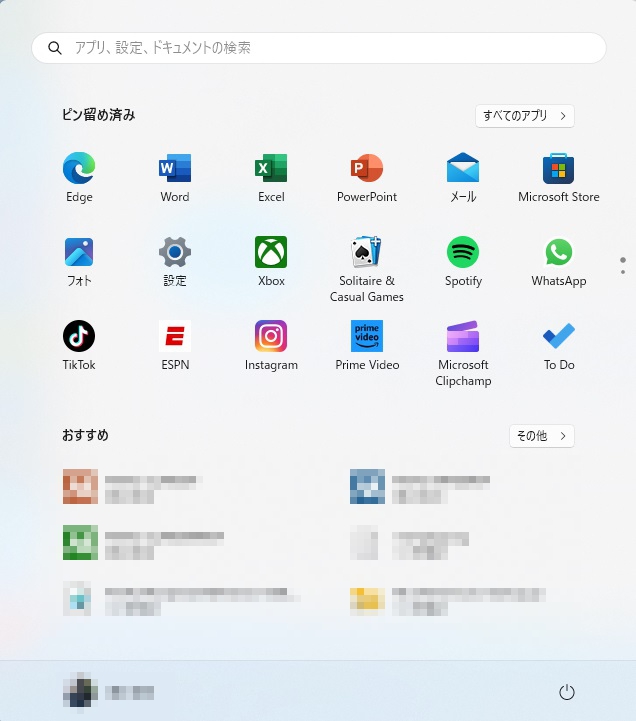
スタートメニューに設定ボタンを表示させる
「個人用設定」を開く
画面の何もないところで右クリックをし、出てきたメニューの「個人用設定」を開きます。
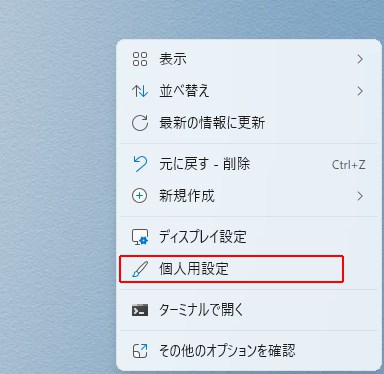
「個人用設定」>「スタート」をクリック
画面が出たら、右の「スタート」をクリックします。
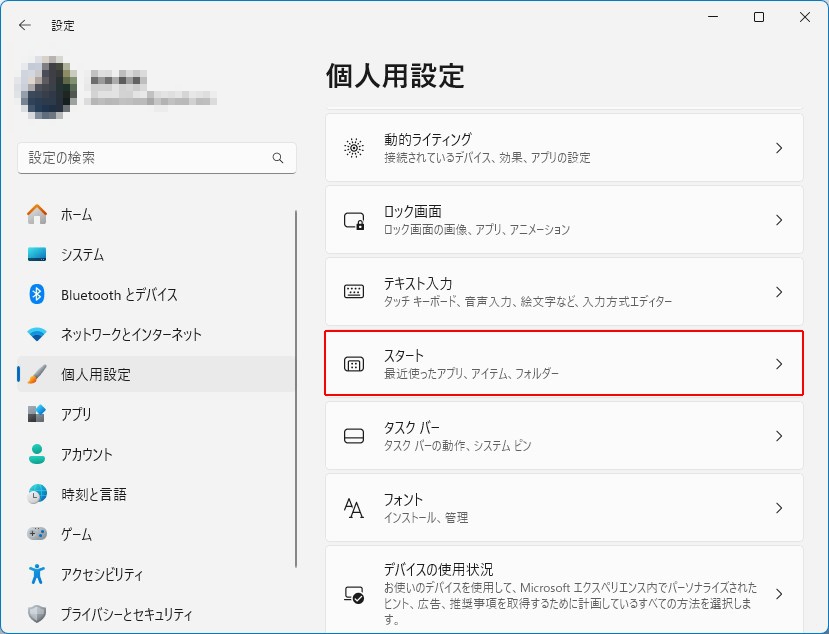
「フォルダー」をクリック
クリックしたら下の方へスクロールして「フォルダー」をクリックします。
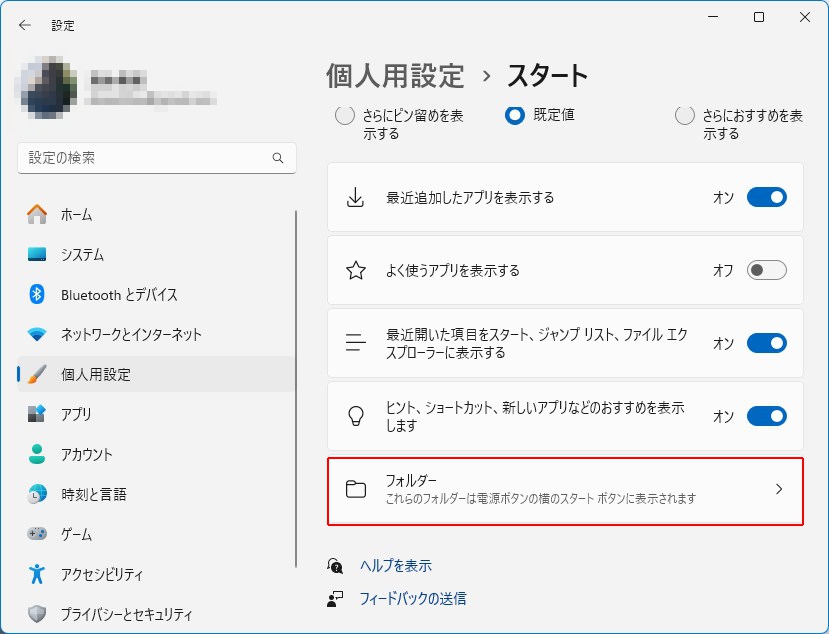
「設定」ボタンを表示させる設定
一番上に「設定」とあるので、これをスライドさせて「オン」にします。
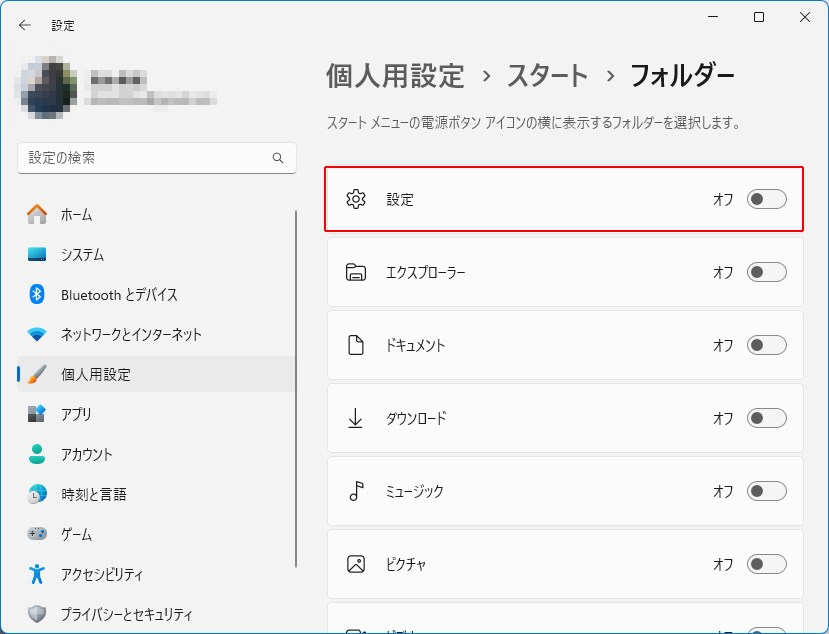
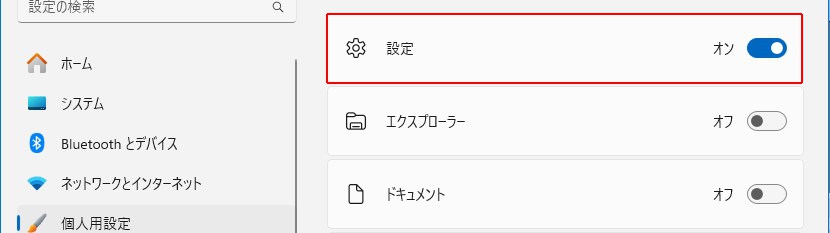
スタートボタンを確認
スタートボタンに「設定」が追加されているのを確認
「設定」ボタンが追加されているのがわかります。
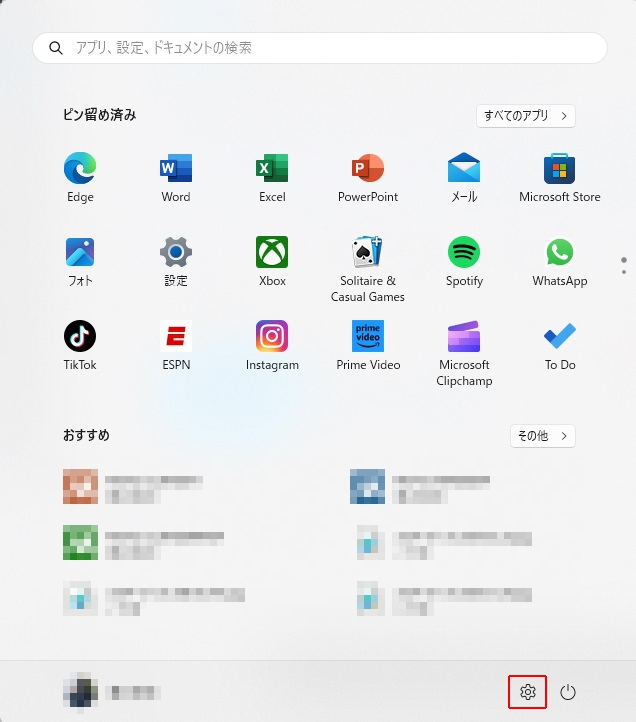
最後に
設定はこれで以上です。
簡単でしたね。
これでかなり使い勝手がよくなります。
群生の中から探していたものが、いつもの場所にあるというだけで、感じるストレスは変わるものです。

白川秋
ではでは、参考までに。
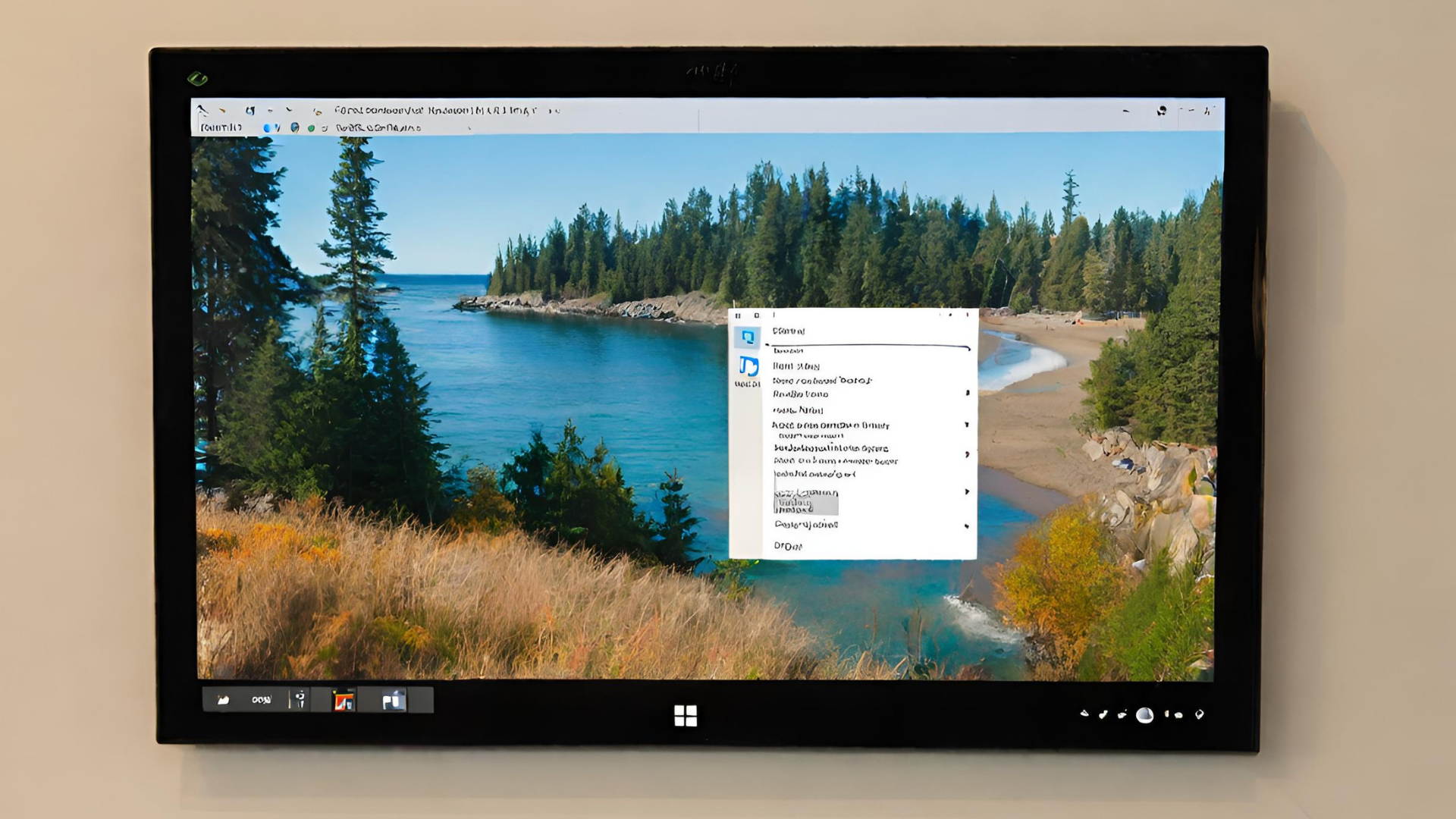
コメント